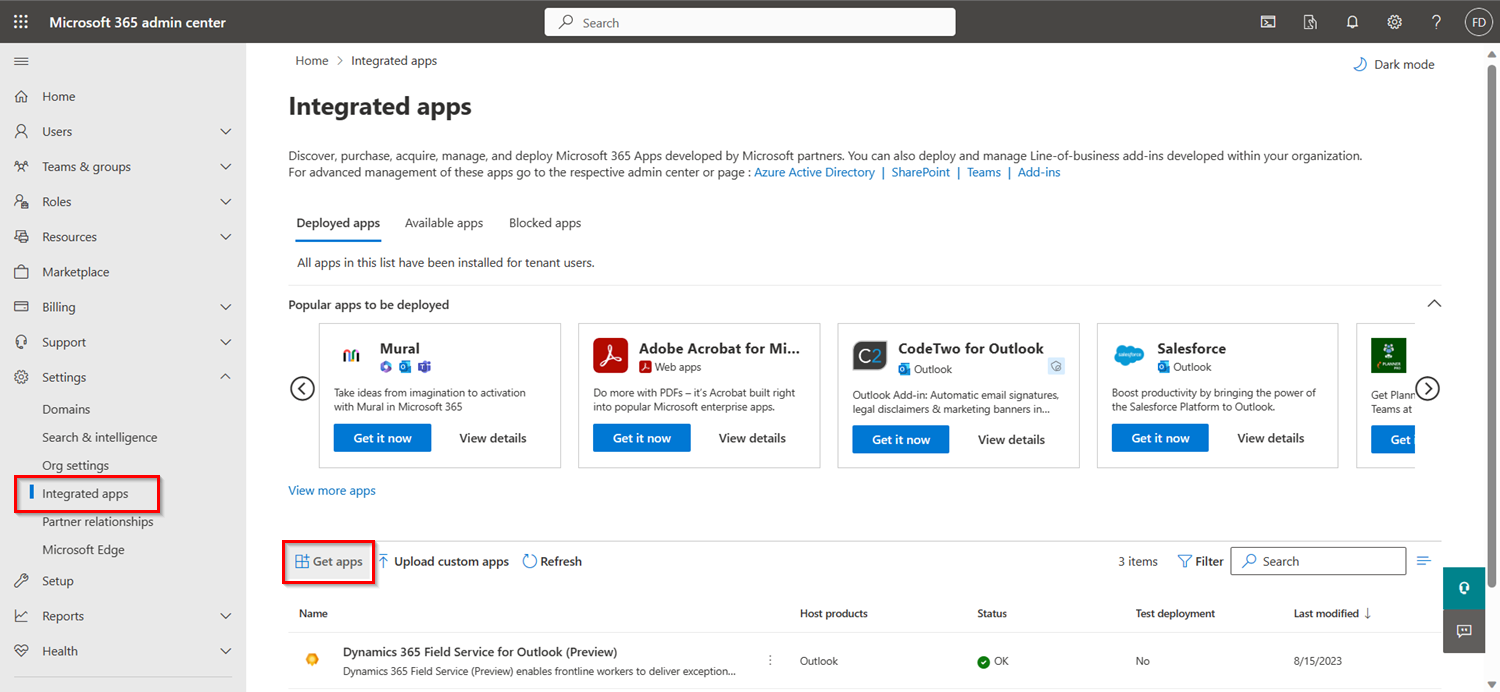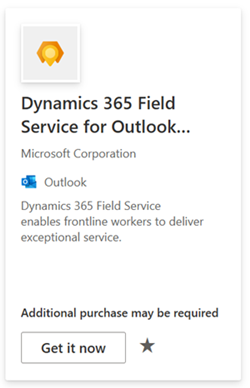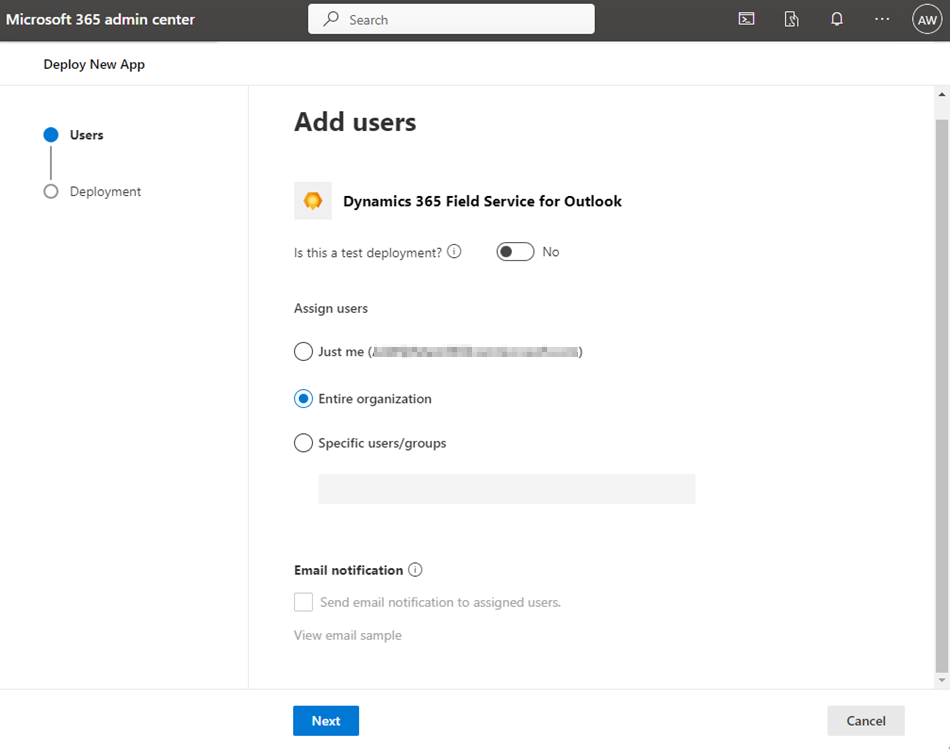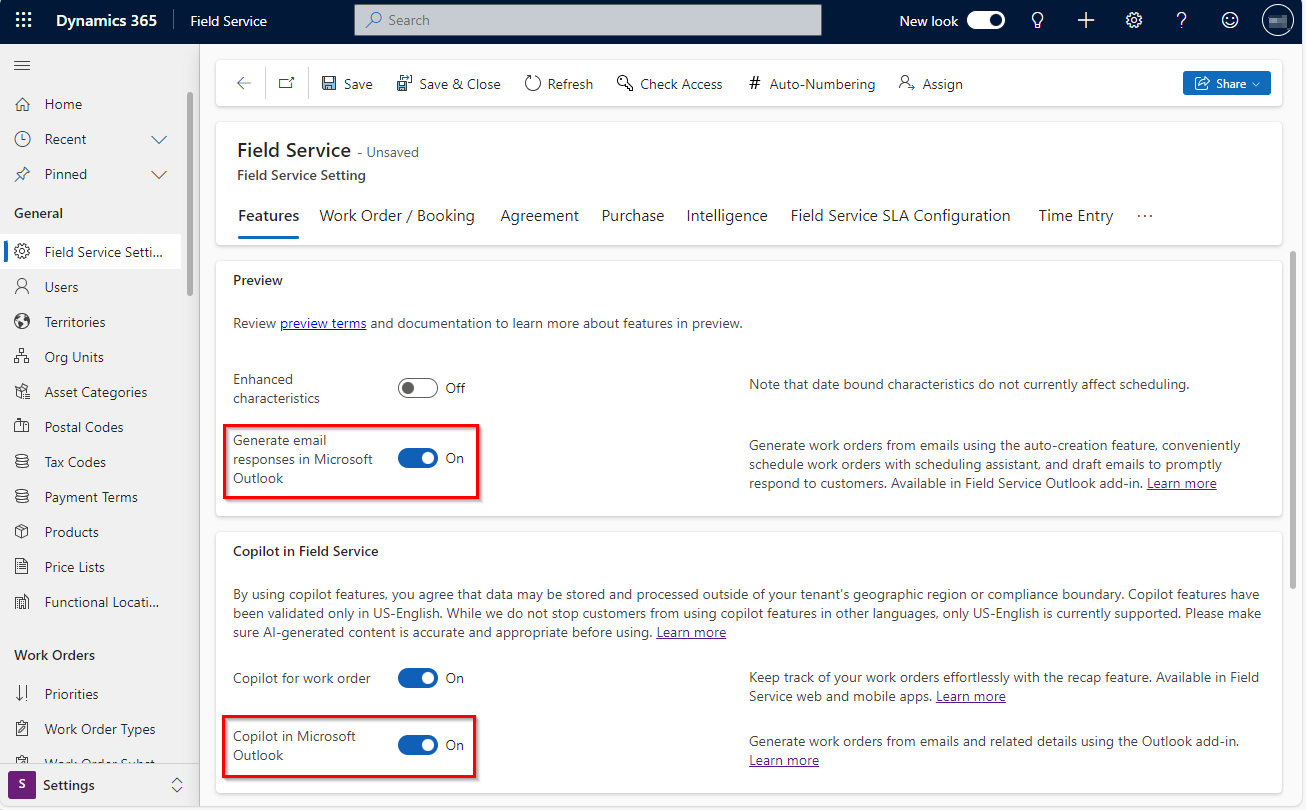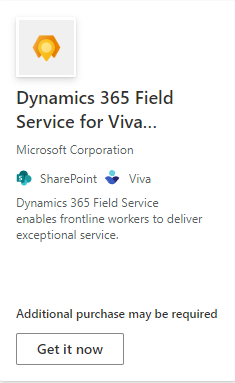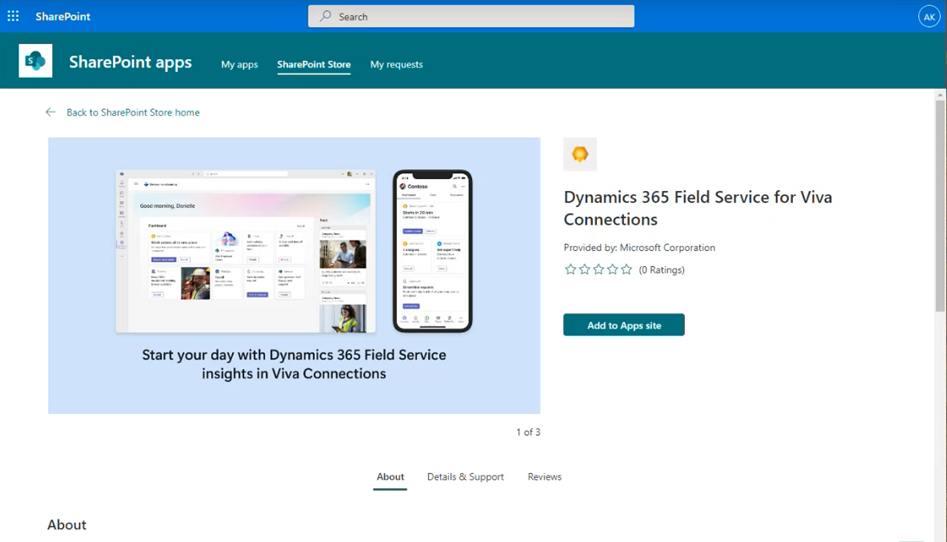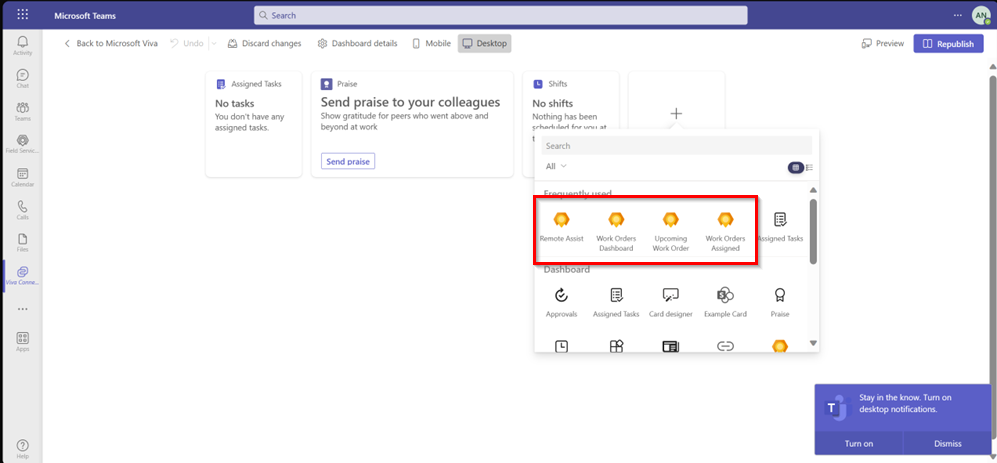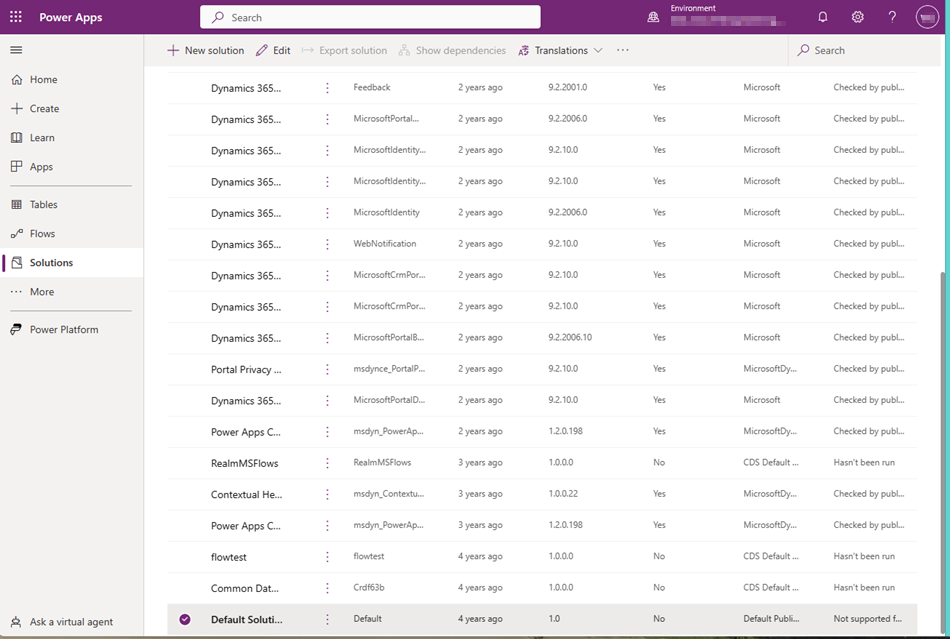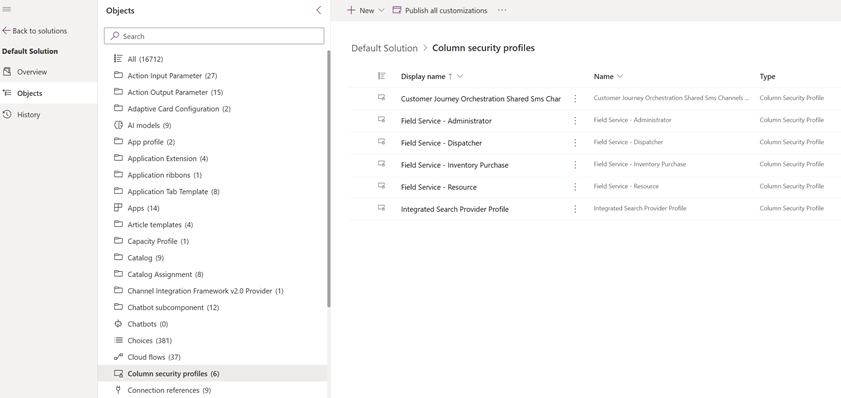Kao administrator možete omogućiti dodatak Field Service za Outlook za svoju tvrtku ili ustanovu ili za određene korisnike i grupe.
Field Service za Outlook obuhvaća mogućnosti umjetne inteligencije kopilot za stvaranje radnih naloga u programu Outlook. Copilot se pridržava smjernica za odgovornu umjetnu inteligenciju. Da biste odustali od korištenja Copilota, pogledajte Davanje pristanka za korištenje Copilota u aplikaciji Field Service for Outlook.
Preduvjeti
- Imate administratorske dozvole za Exchange u Microsoft 365 centru za administratore
- Vaše je okruženje u podržanom zemljopisnom području, regiji i jeziku
Implementacija dodatka Field Service za Outlook
Da biste postavili mogućnost Field Service for Outlook za svoju tvrtku ili ustanovu, omogućite je kao dodatak za Outlook. Dodatne informacije potražite u članku Instaliranje ili uklanjanje dodataka za Outlook za tvrtku ili ustanovu sustava Exchange 2013.
Prijavite se u centar za administratore platforme Microsoft 365.
Odaberite Postavke>Integrirane aplikacije, a zatim odaberite Dohvati aplikacije. Dodatne informacije potražite u članku Implementacija dodatka za Office pomoću centra za administratore.
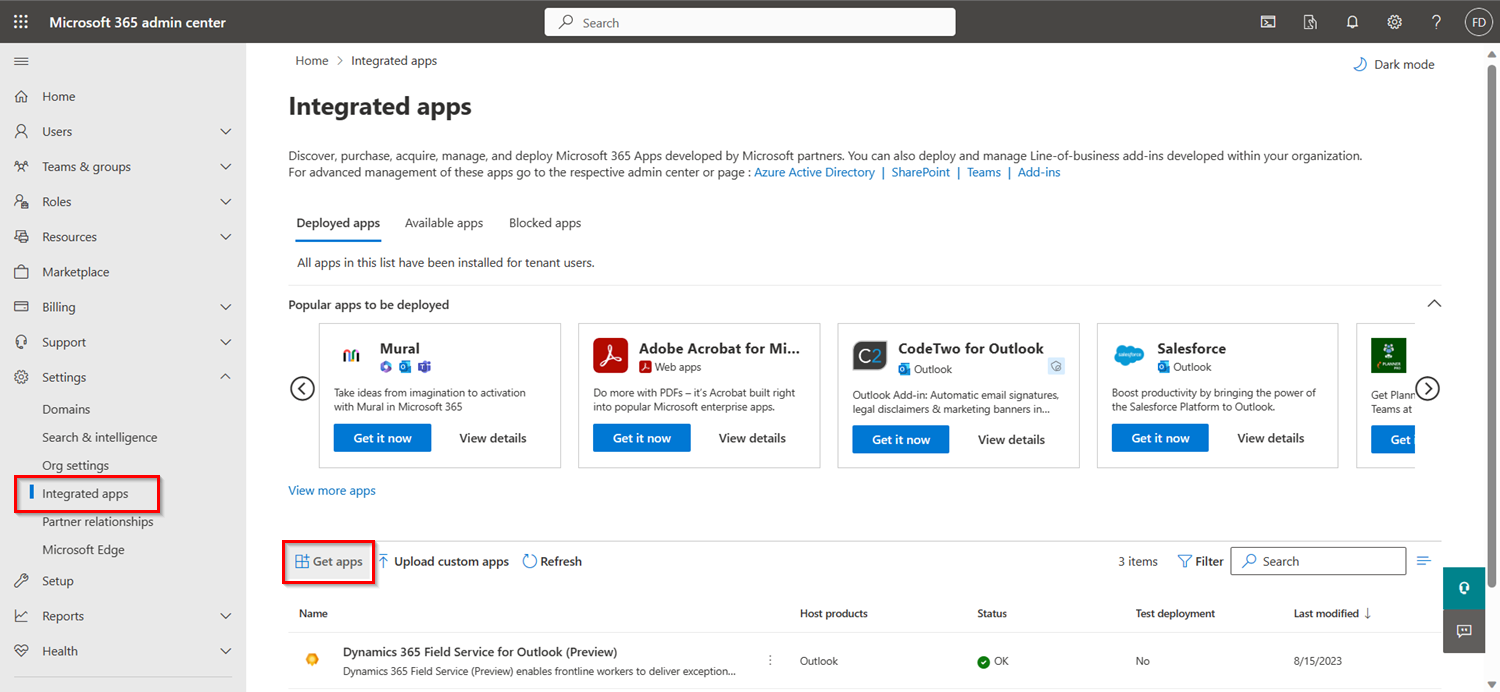
Potražite i odaberite Dynamics 365 Field Service Outlook.
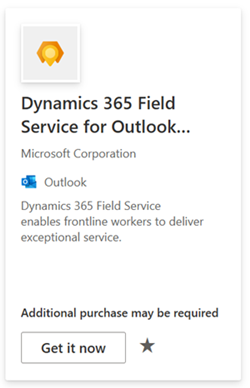
Odaberite Dodaj, Preuzmi odmah ili Ažuriraj. Potvrdite svoje podatke.
Na stranici Dodavanje korisnika u odjeljku Dodijeljenje korisnika odaberite Cijela tvrtka ili ustanova.
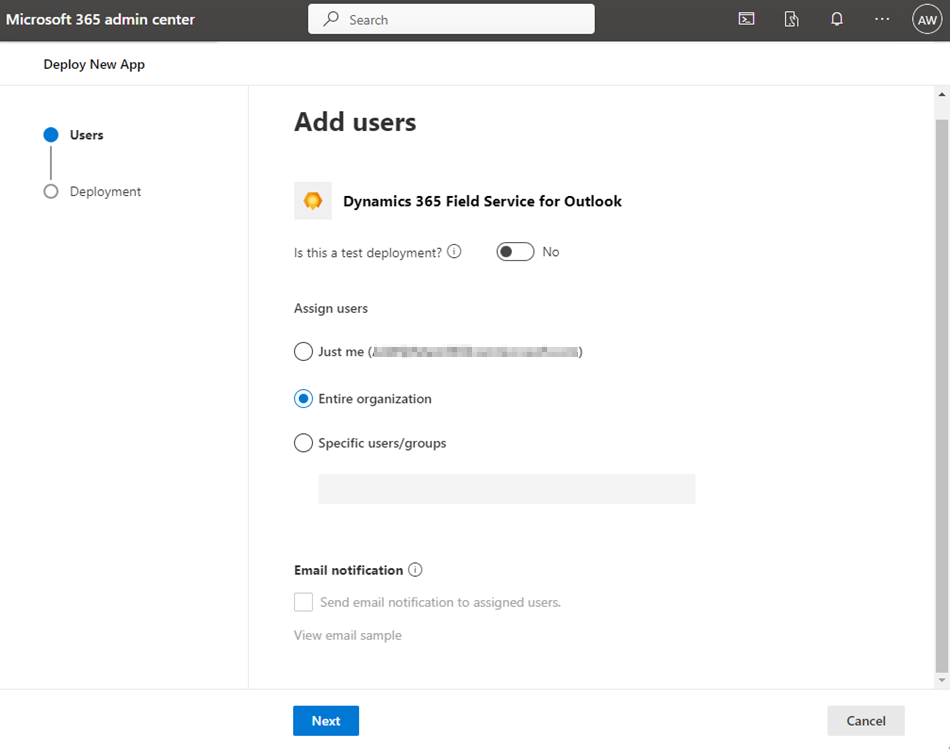
Odaberite Dalje, Prihvati dozvole , Dalje iDovrši implementaciju .
Korisnici će možda morati ponovno pokrenuti Microsoft 365 da bi vidjeli ikonu dodatka na vrpci aplikacije. Dodacima za Outlook može proći do 24 sata da se prikažu na vrpcama aplikacija.
Davanje pristanka za korištenje Copilota u aplikaciji Field Service za Outlook
Kao administrator možete omogućiti ili onemogućiti korištenje mogućnosti kopilot u aplikaciji Field Service for Outlook. Kada je omogućeno, slažete se da se podaci mogu pohranjivati i obrađivati izvan zemljopisne regije vašeg klijenta ili granice usklađenosti.
U aplikaciji Field Service prijeđite na područje Postavke .
U odjeljku Općenito odaberite Postavke usluge Field Service .
Odaberite karticu Značajke .
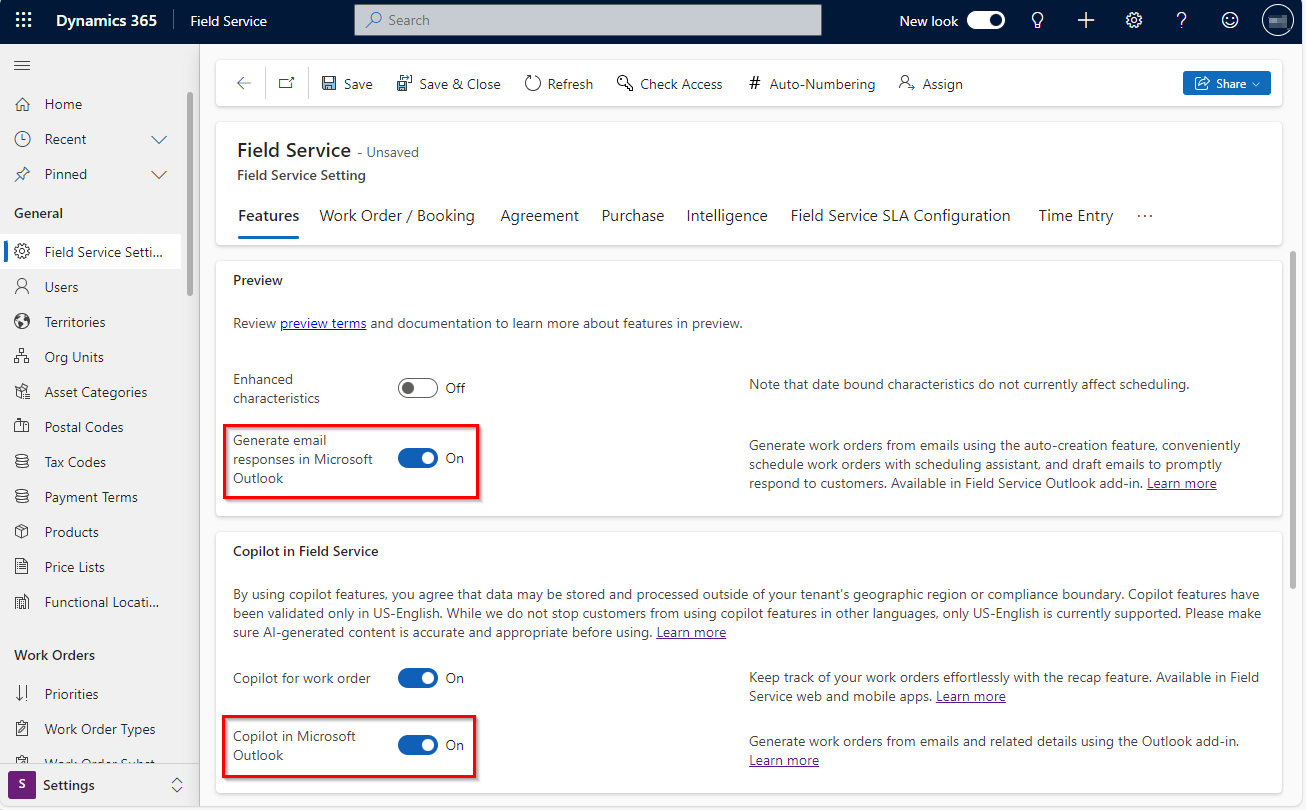
Da biste dali pristanak za korištenje kopilot za izradu radnih naloga, omogućite Copilot in Microsoft Outlook.
Da biste koristili kopilot za generiranje odgovora e-pošte, omogućite Generiraj odgovore e-poštom u Microsoft Outlook.
Odaberite Spremi.
Da biste integrirali Field Service za Viva Connections (pretpregled) i Teams, morate dovršiti sljedeće zadatke:
Preduvjeti
- Imate administratorske dozvole za sljedeće aplikacije:
- Microsoft Teams Centar za administratore
- Microsoft Teams
- Centar za administratore okruženja Microsoft 365
- SharePoint Centar za administratore
- Vaše je okruženje u podržanom zemljopisnom području, regiji i jeziku.
- Viva Connections instaliran i postavljen za vašu tvrtku ili ustanovu.
- Verzije pretpregleda aplikacije Teams nisu podržane.
Stvaranje korisničkih grupa
Napomena
Azure Active Directory sada je Microsoft Entra ID
Uči više.
Ako niste stvorili korisničke grupe za zaposlenike za izravnu komunikaciju s klijentima i voditelje za izravnu komunikaciju s klijentima, stvorite grupu u Microsoft 365 centru za administratore ili stvorite grupu Microsoft Entra .
Postavljanje aplikacije Field Service for Teams
Implementirajte aplikaciju Field Service Teams.
Instalirajte i prikvačite aplikaciju.
Otvorite aplikaciju Field Service u aplikaciji Teams i odaberite svoje okruženje.
Postavljanje aplikacije Field Service za Viva Connections SharePoint
Viva Connections uključen je u vašu Microsoft Teams licencu. Field Service for Viva Connections je aplikacija koja se pokreće u aplikaciji SharePoint Teams.
Napomena
Morate odabrati svoje okruženje u aplikaciji Teams i vidjeti poruku o provjeri valjanosti prije implementacije Field Servicea za Viva Connections.
U Microsoft AppSource, potražite i odaberite Dynamics 365 Field Service Viva Connections.
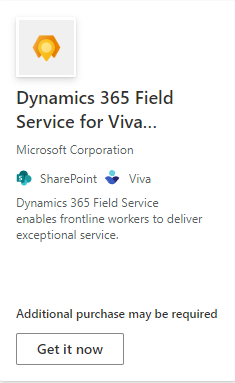
Odaberite Dodaj , preuzmite odmah ili Ažuriraj i potvrdite svoje podatke.
Na stranici aplikacija SharePoint , SharePoint kartici Trgovina , odaberite Dodaj na web-mjesto aplikacija.
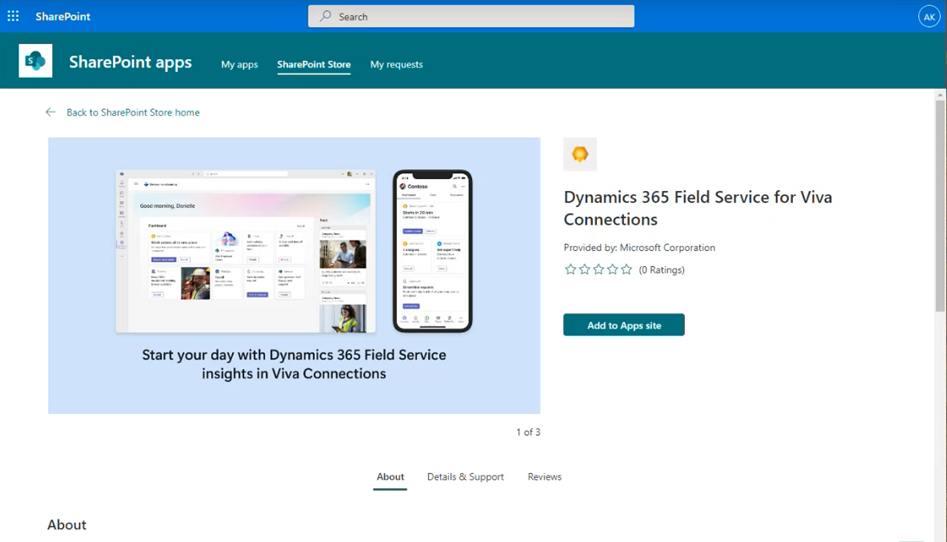
U potvrdi pristupa podacima odaberite Omogući ovu aplikaciju i dodajte je na sva web-mjesta, a zatim odaberite Dodaj.
U potvrdi odobrenja pristupa odaberite Idi na stranicu za pristup API-ju.
Na stranici Pristup API-ju odaberite zahtjev na čekanju za Dynamics 365 Field Service za Viva Connections, a zatim odaberite Odobri. Potvrdite svoje odobrenje.
API pristup je na razini klijenta i daje se svim okruženjima u klijentu.
Saznajte više o upravljanju pristupom API-ju.
Dodavanje kartice Field Service na nadzornu ploču Viva Connections
Aplikacija Field Service nudi četiri Kartice koje možete dodati na nadzornu ploču Viva Connections . Za voditelje za izravnu komunikaciju s klijentima preporučujemo Radni nalozi na jednom mjestu i Kartice daljinske pomoći . Za zaposlenike za izravnu komunikaciju s klijentima preporučujemo kartice Nadolazeće radne naloge , Dodijeljeni radni nalozi i Remote Assist .
Prijavite se Microsoft Teams kao administrator i otvorite aplikaciju Viva Connections .
Na nadzornoj ploči odaberite Uredi.

Postavite nadzornu ploču za radnike zaizravnu komunikaciju s klijentima, a zatim odaberite Nastavi.
Odaberite Dodaj kartica. Odaberite i dodajte svaku od četiri kartice Field Service.
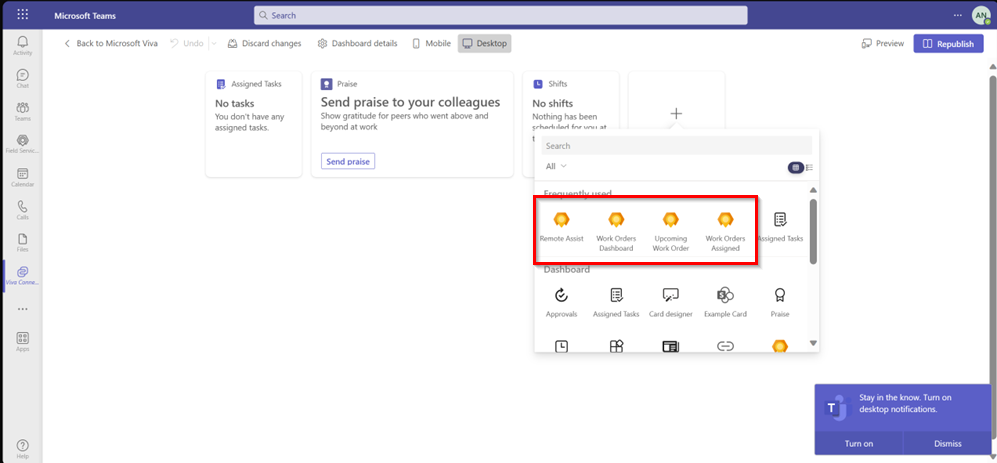
Postavite ciljanu publika za svaku kartica.
Ako ne postavite ciljanu publiku za svaku kartica, kartica će biti dostupna svim radnicima.
Pretpregled doživljaja, a zatim odaberite Objavi ili ponovno objavi.
Dodjeljivanje sigurnosnih uloga i sigurnosnih profila polja
Dodijelite Microsoft Entra dozvole za ID za svoje voditelje za izravnu komunikaciju s klijentima i zaposlenike za izravnu komunikaciju s klijentima u servisu Field Service ili Power Platform centru za administratore. Za voditelje za izravnu komunikaciju s klijentima preporučujemo zadanu ulogu Field Service – Dispečer ili Field Service – administrator . Za radnike za izravnu komunikaciju s klijentima preporučujemo zadanu ulogu Field Service – resurs .
Da biste dodijelili sigurnosne uloge u aplikaciji Field Service, idite na stranicu Početak rada za Field Service i postavite svoje zaposlenike za izravnu komunikaciju. Dodijelite sigurnosna uloga i uloga Sigurnost polja. Ostala polja nisu obavezna.
Saznajte više o korisnicima te sigurnosnim ulogama i profilima.
Grupe za sinkronizaciju Microsoft Entra i Dataverse sigurnosne uloge
Sinkronizirajte grupe Microsoft Entra sa sigurnosnim Dataverse ulogama. Iako ovaj korak nije obavezan, preporučujemo da dodijelite Microsoft Entra dozvole za ID kako biste bili sigurni da se dodavanje i uklanjanje korisnika odražava i u ID-u Microsoft Entra i Power Platform. Da biste automatizirali proces pomoću web-API-ja, pogledajte Dodjeljivanje sigurnosna uloga timu Microsoft Entra grupe.
Prijavite se u centar za administratore platforme Microsoft 365.
Stvorite sigurnosnu grupu i dodajte joj članove.
Dodijelite sigurnosna uloga grupi.
Postavljanje sigurnosti na razini stupca (izborno)
Ako su neke korisnikove dozvole nedovoljne za prikaz ili stvaranje radnih naloga, korisniku možete dodijeliti povišenu sigurnosnu uloga ili promijeniti sigurnost na razini stupca korisnikove sigurnosna uloga. Dodatne informacije potražite u odjeljku Postavljanje korisnika i sigurnosnih profila i Sigurnosne uloge i privilegije.
Idi na Power Apps.
Odaberite svoje okruženje na gornjoj traci.
U lijevom navigacijskom oknu odaberite Rješenja, a zatim pronađite i odaberite zadano rješenje.
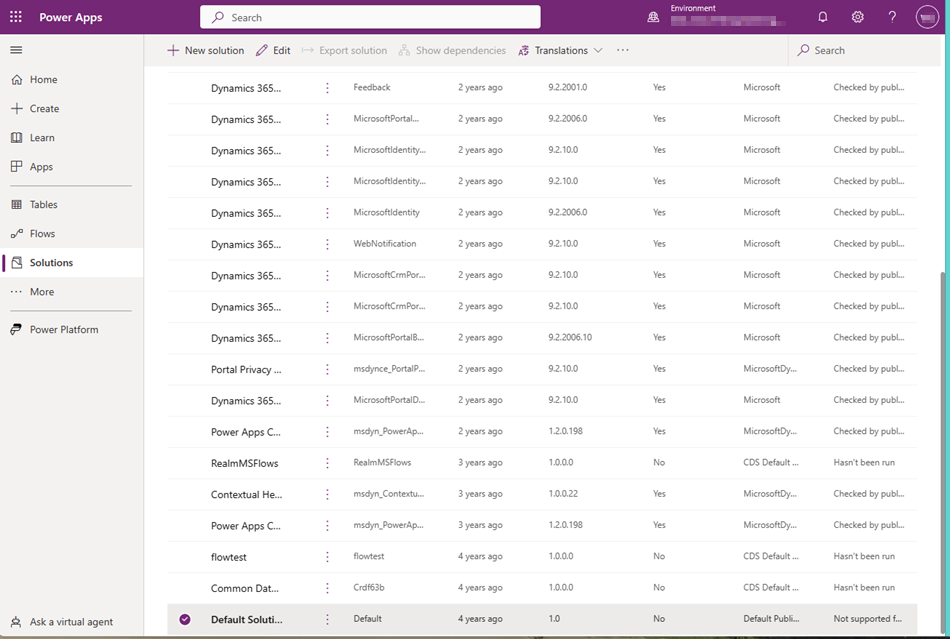
U odjeljku Objekt odaberite Sigurnosni profili stupaca.
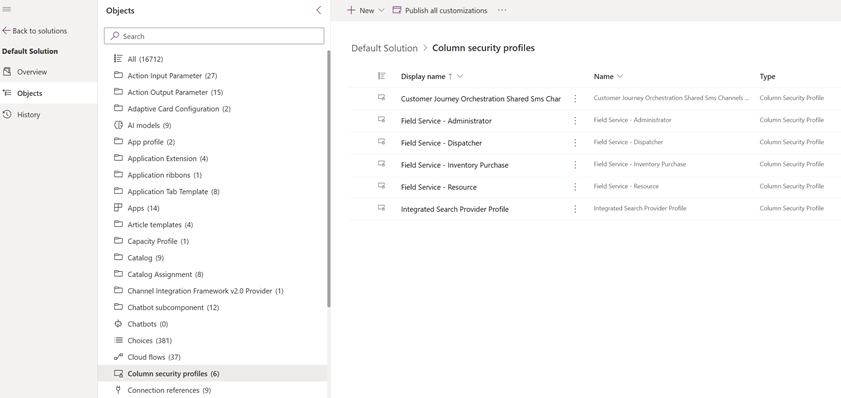
Uredite željene profile na razini stupca.